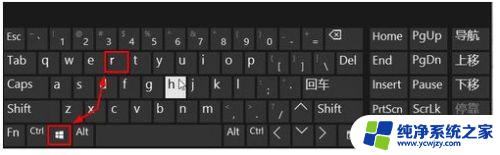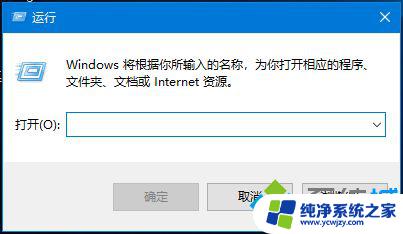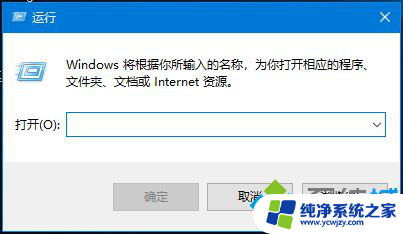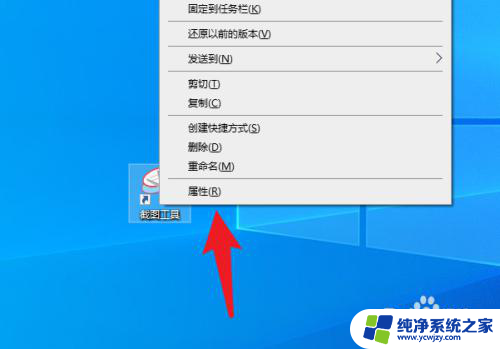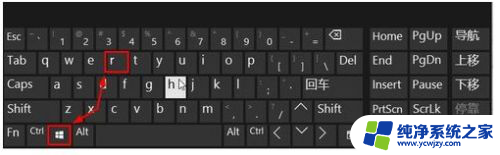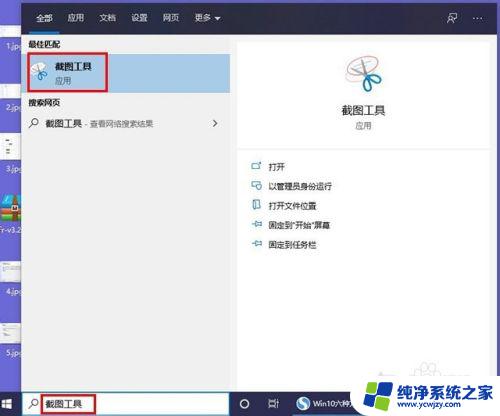开始运行快捷键 Win10电脑上的运行快捷键是什么
开始运行快捷键,Win10电脑上的运行快捷键是什么?作为现代计算机操作系统中备受关注的Windows 10,它提供了一系列便捷的快捷键帮助用户更高效地操作电脑,而其中最受欢迎和广泛使用的当属运行快捷键。通过运行快捷键,用户可以快速打开各种程序、文件夹、设置等,无需鼠标点击或在开始菜单中进行繁琐的搜索。这种简便而高效的操作方式,大大提升了用户的工作效率和使用体验。Win10电脑上的运行快捷键到底是什么呢?让我们一起来探索吧!
操作方法:
1.方法1、打开电脑,找到任务栏中的开始菜单,如图所示。鼠标右键单击开始菜单按钮,弹出列表中点击“运行”。这样就会打开运行界面,如图所示。
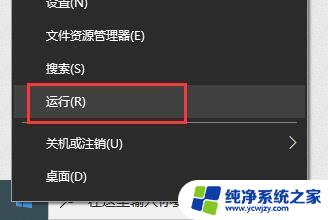
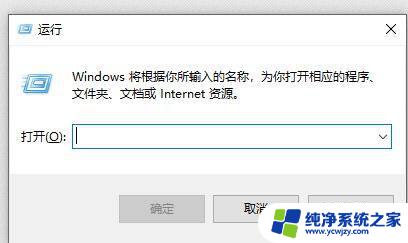
2.方法2、使用搜索助手,在任务栏搜索栏中输入“运行”。搜索结果中就会出现运行应用,点击运行,即可打开运行界面。
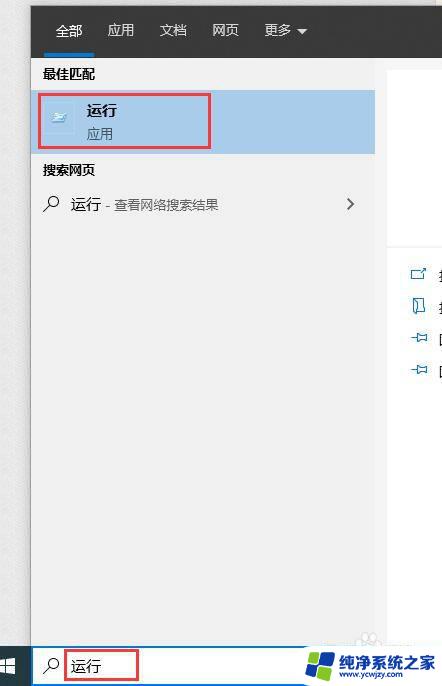

3.方法3、点击任务栏中开始菜单,弹出应用列表中向下滑动找到“windows系统”。点击windows系统。
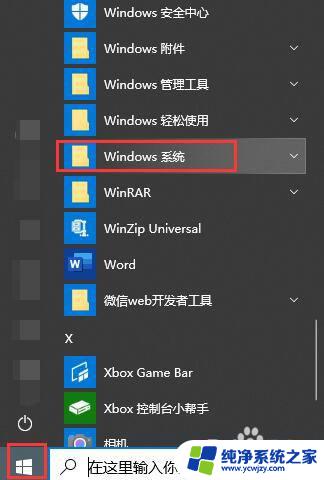
4.打开windows系统应用列表中,点击“运行”即可打开运行应用界面。
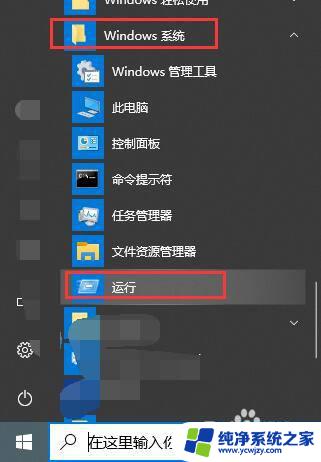
5.方法3:打开运行还有一种方法就是使用快捷键。快捷键为win键+R键。


6.在键盘上按下win键+R键,就会直接打开运行应用界面。
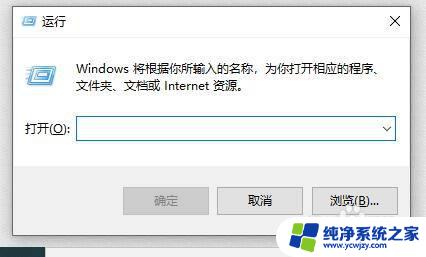
以上是关于如何开始快捷键的全部内容,如果您遇到这种情况,可以按照我的方法解决,希望这能帮到您。